VOB till MP4
- Steg 1: Dra en VOB-fil hit (stora videofiler går också bra) eller tryck för att välja en.
- Steg 2: Konverteringen startar automatiskt och är vanligtvis klar på mindre än en minut.
- Steg 3: Klicka på Ladda ner och njut av din nya MP4 var du än är.

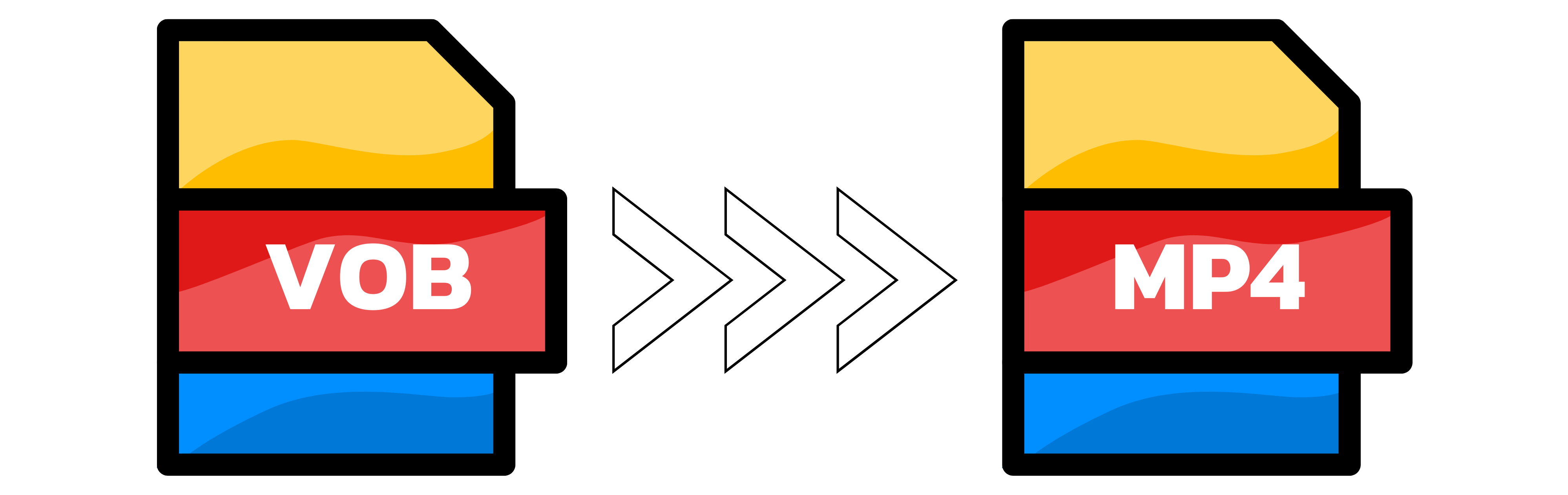
VOB vs. MP4 – en snabb överblick
VOB kommer direkt från DVD-skivor och använder MPEG-2-video, vilket gör filerna tunga och mindre webbvänliga. MP4 (H.264) ger fortfarande bra kvalitet med bara halva storleken och kan spelas upp på alla enheter.
Varför konvertera VOB till MP4?
Kompatibilitet: VOB är kopplad till DVD-spelare; MP4 kan spelas upp på telefoner, surfplattor, TV-apparater och i webbläsare.Filstorlek: MP4 är 40–60 % mindre än samma VOB med liknande kvalitet.Användningsfall: Behåll VOB för fysiska skivor; växla till MP4 för streaming, redigering och säkerhetskopiering.
Komprimering kontra kvalitet
MPEG-2 i VOB är teknik från 90-talet. MP4:s moderna H.264-codec levererar samma bild på en bråkdel av bithastigheten – perfekt för molnlagring och delning.
MP4 dominerar onlinevideo. Det strömmar smidigt på YouTube, Instagram, WhatsApp och på nästan vilken plattform som helst du kan tänka dig.
Kort sagt: MP4 är det smidigare, mer universella valet, men VOB-filer spelar fortfarande roll när du arkiverar eller rippar din DVD-samling.
Kan VLC Media Player konvertera VOB till MP4?
Ja. I VLC väljer du Media → Konvertera/Spara, laddar din VOB, väljer “Video – H.264 + MP3 (MP4)” och klickar på Start. Men för engångsbruk är den här sidan snabbare – inga installationer behövs.
Kvalitetsbetyg för VOB-till-MP4-omvandlare
4.9 /
5 (baserat på 79 recensioner.)
